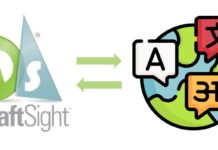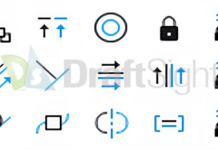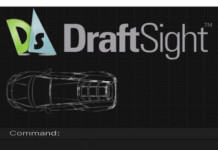DraftSight ya da 2D/3D yazılımları kullanırken zaman zaman çeşitli sebeplerden kaynaklanabilen kapanmalar yaşayabiliriz. Bu kapanmalara karşı yazılımlarda otomatik kaydetme alanı ve ayarları bulunmaktadır.
DraftSight’ta da dosyalarımızı aşağıdaki ayarlar ile otomatik olarak kaydederek çalışmalarımızda kayıplar yaşamadan tekrar kullanabilmemiz mümkün.
Aşağıdaki sıralı işlemleri tekrarlayarak ilgili ayarları yapabilirsiniz.
Sol üstteki DraftSight simgesine tıklayıp,
Seçenekler > Sistem Seçenekleri > Otomatik Kaydetme ve Yedekleme ilerlemeleri ile ayarlar menüsüne ulaşıyoruz.
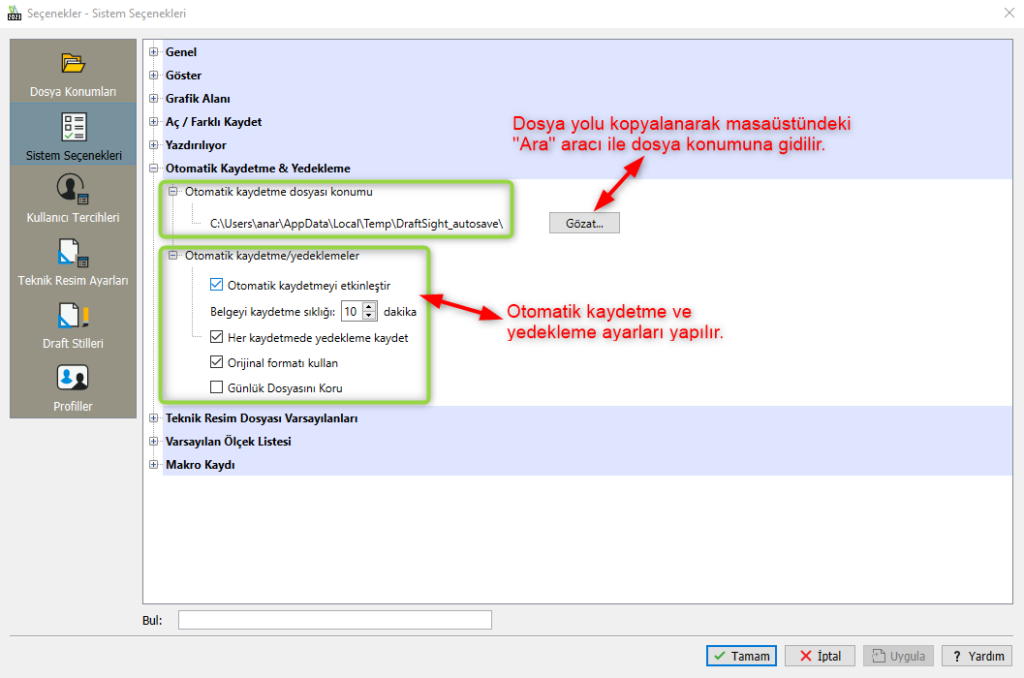
Otomatik Kaydetme ve Yedeklemeler başlığından; kaydetmeyi etkinleştirme, yedekleme, kaydetme sıklığı, format ve günlük dosya ayarlarınızı yapabilirsiniz.
Otomatik Kaydetme Dosyası Konumu başlığı, dosyalarınızın otomatik olarak kaydedildiği dosya konumunu göstermektedir. Burada Gözat kısmına tıklayıp dosya konumunu kopyalayarak masaüstündeki Ara aracınız ile dosyaya gidebilirsiniz.
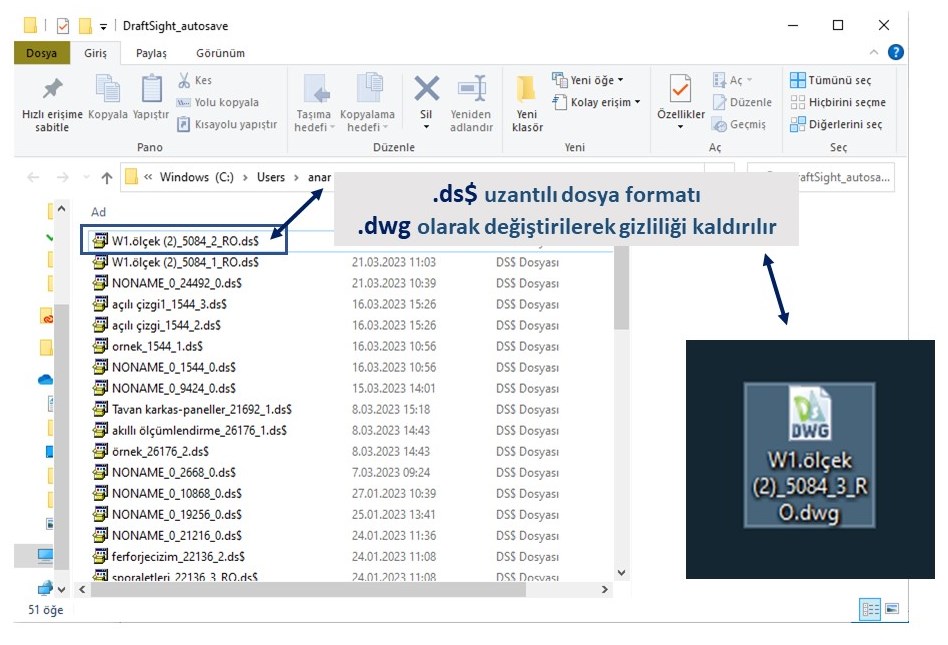
Dosya konumuna geldiğinizde otomatik olarak kaydedilmiş dosyaların uzantısının farklı olduğunu ve doğrudan açılamadığını göreceksiniz. Bu dosyaların .ds$ olan uzantısını .dwg ile değiştirerek gizliliğini kaldırabilir ve çalışmalarınızı tekrar DraftSight’ta kullanabilirsiniz.
DraftSight’ın güncel sürümleri, çalışma dosyalarınız üzerindeki performansı arttırmak amacıyla iyileştirilmiştir. DraftSight 2022 SP3 ve öncesi lisanslara sahipseniz, bu lisansları güncelleştirerek verimliliğinizi arttırabilirsiniz.
Ayrıntılı bilgi ve iletişim için DraftSight ürün web sayfamızı ziyaret edebilir, DraftSight’ın son sürümünü 30 gün ücretsiz test etmek için ilgili formları doldurabilirsiniz.